使用Live Server扩展在VSCode中运行多页面HTML项目,通过本地服务器解决浏览器安全策略限制。安装Live Server后右键HTML文件选择“Open with Live Server”,浏览器将以http://127.0.0.1:5500/访问页面,支持页面跳转和资源加载。合理组织项目结构并使用相对路径链接页面,可确保所有文件正常加载。还可配置settings.json设置根目录和端口,或使用Node.js、Python启动其他本地服务器实现相同功能。
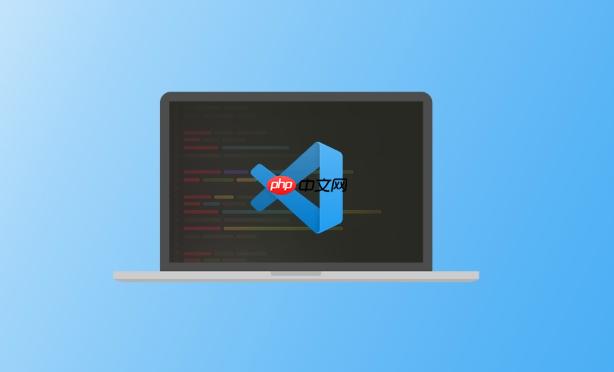
在 VSCode 中运行包含多个 HTML 页面的项目,关键在于使用合适的本地服务器工具来预览页面,而不是直接打开 HTML 文件。由于浏览器的安全策略,多页面跳转、资源加载等功能在 file:// 协议下可能无法正常工作。以下是具体操作方法。
Live Server 是 VSCode 中最常用的轻量级本地服务器工具,能自动启动一个开发服务器,并支持热重载。
步骤如下:此时会启动默认浏览器,并通过 http://127.0.0.1:5500/ 访问当前文件。你可以在不同页面间通过链接正常跳转。
确保你的项目结构清晰,便于维护和访问。
立即学习“前端免费学习笔记(深入)”;
<font face="Consolas, 'Courier New', monospace">
/my-project
│
├── index.html
├── about.html
├── contact.html
├── css/
│ └── style.css
├── js/
│ └── main.js
└── images/
└── logo.png
</font>在 HTML 文件中使用相对路径进行页面跳转:
<font face="html"><a href="about.html">关于我们</a> <a href="contact.html">联系我们</a></font>
这样在 Live Server 下运行时,所有页面和资源都能正确加载。
如果你希望每次打开项目时自动加载 index.html,可以配置 Live Server 的默认入口。
.vscode/settings.json 文件:<font face="json">{
"liveServer.settings.root": "/",
"liveServer.settings.port": 5500
}
</font>如果你不想用 Live Server,也可以使用 Node.js 搭建简易服务器。
npx live-server 或 python -m http.server(Python 3)浏览器将自动打开首页,支持多页面访问。
基本上就这些。只要通过本地服务器运行,VSCode 就能完美支持多页面 HTML 项目。Live Server 是最简单高效的选择,适合前端初学者和小型项目。
以上就是vscode怎样运行多页面HTML项目_vscode运行包含多个HTML页面的项目方法的详细内容,更多请关注php中文网其它相关文章!

HTML怎么学习?HTML怎么入门?HTML在哪学?HTML怎么学才快?不用担心,这里为大家提供了HTML速学教程(入门课程),有需要的小伙伴保存下载就能学习啦!




Copyright 2014-2025 https://www.php.cn/ All Rights Reserved | php.cn | 湘ICP备2023035733号